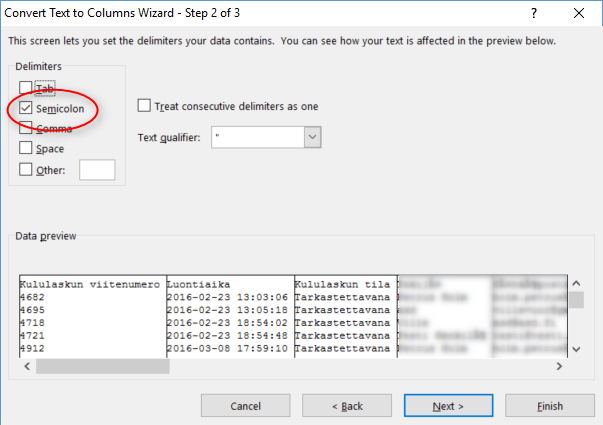Ohjeet ja tuki
Tältä sivulta löydät ohjeita ja tukea Kululaskut.fi-palvelun käyttöön.
Jos et löydä vastausta kysymykseesi, ota yhteyttä asiakaspalveluumme: info@kululaskut.fi
Tältä sivulta löydät ohjeita ja tukea Kululaskut.fi-palvelun käyttöön.
Jos et löydä vastausta kysymykseesi, ota yhteyttä asiakaspalveluumme: info@kululaskut.fi
Tässä ohjeessa käsittelemme kululaskun tekemistä. Voit jakaa tämän ohjeen organisaatiosi jäsenille. Erillinen ohje kululaskujen käsittelystä hallintanäkymässä löytyy alempaa kohdasta "Kululaskun käsittely".
Kululaskun luontisivun löydät taloudenhoitajalta saamastasi osoitteesta, joka on muotoa organisaatio.kululaskut.fi. Voit luoda kululaskun tietokoneella, tablet-tietokoneella tai älypuhelimella. Ainoat edellytykset laitteelle ovat kamera/skanneri sekä internet-yhteys.
Aloita täyttämällä henkilötietosi. Voit tallentaa tiedot seuraavien kululaskujen tekemistä varten Tallenna tiedot selaimeen -painikkeella. Huomaa, että kilometrikorvausta tilittäessä sinun pitää antaa myös henkilötunnuksesi. Täytä henkilötiedot huolellisesti!

Voit luoda uuden kulun, tulon tai km-korvauksen oheisista painikkeista. Yksittäiseen kuluun tai tuloon voi liittää vain yhden kuitin, mutta kuluja, tuloja ja km-korvauksia voi lisätä samaan kululaskuun useita. Lisää kenttiä saat uusi kulu/tulo/km-korvaus -painikkeesta.

Täytä tarvittavat kentät kuvan mukaisesti kulu- tai tulotilitykseen.
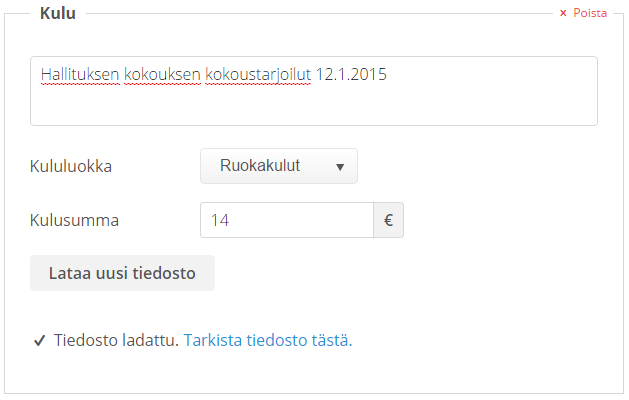
Voit lisätä kuvan kuitista joko JPEG- PNG- tai PDF-muodossa. Liitä kuitit skannattuna tai kuvattuna. Kuittien on oltava selvästi luettavissa ja niistä on käytävä ilmi mitä, milloin ja kuinka paljon on ostettu. Kuvassa on oltava koko kuitti.
Ladattuasi kuvan voit tarkistaa sen sopivuuden klikkaamalla Tarkista tiedosto tästä. Samalla voit myös kääntää kuvan, jos se on vahingossa latautunut väärin päin. Lopuksi tarkista kaikki tiedot ja paina sivun lopusta Lähetä kululasku. Lähetettyäsi kululaskun saat sähköpostiisi vahvistuksen lähetyksen onnistumisesta. Saat myös sähköpostiisi tietoja kululaskun käsittelyn etenemisestä.
Kululaskut.fi-palvelun käyttöönotto on helppoa. Tätä ohjetta seuraamalla saat pyörät pyörimään muutamassa minuutissa.
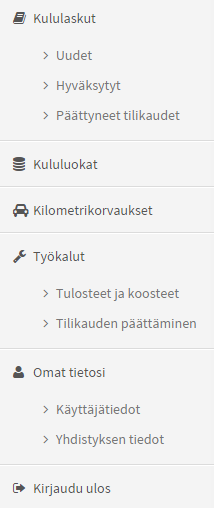
Kun kululaskun tekijä lähettää uuden kululaskun, saat siitä automaattisesti ilmoituksen sähköpostiisi. Kaikki hallintanäkymän käyttäjät saavat oletusarvoisesti jokaisesta uudesta kululaskusta sähköpostia. Jos et halua saada näitä sähköposteja, voit muuttaa asetusta Käyttäjätiedot-valikosta. Voit selailla uusia kululaskuja hallintanäkymän etusivulta. Tarkemmat tiedot jokaisesta kululaskusta saat näkyviin tarkastele kululaskua -linkistä. Kululaskun tarkastelunäkymä koostuu henkilötiedoista sekä kulu-, tuotto- ja kilometrikorvaustilityksistä (km-korvausten ollessa käytössä).
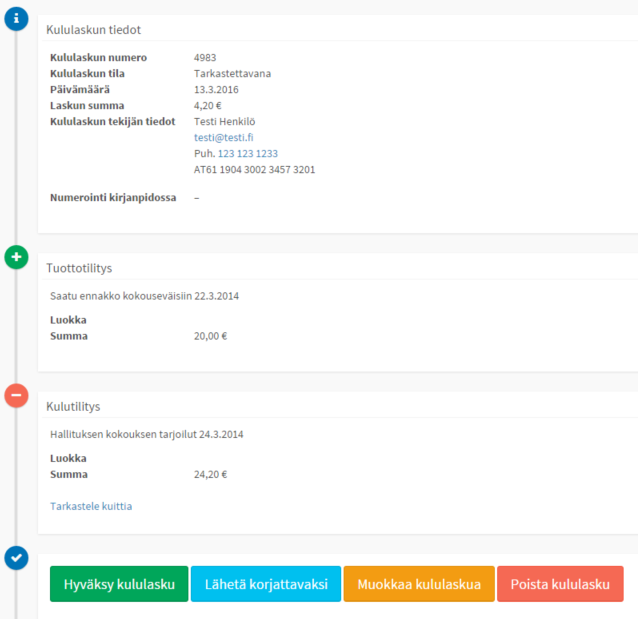
Tarkastettuasi tiedot oikeiksi ja kuittien riittävän laadun valittavana on neljä vaihtoehtoa: hyväksy, lähetä korjattavaksi, muokkaa tai poista.
HyväksyJos kululaskun tiedot ovat oikein, voit hyväksyä kululaskun, jonka jälkeen se siirtyy arkistoon ja saat maksuohjeet. Kopioimalla virtuaaliviivakoodin nettipankin viivakoodi-kenttään saat kätevästi siirrettävän summan, tilin, viitteen ja eräpäivän täytettyä kerralla. Voit halutessasi myös numeroida kululaskun kirjanpitoa varten. Kirjanpidon numerointia voi muuttaa jälkikäteen Hyväksytyt kululaskut -osiossa.
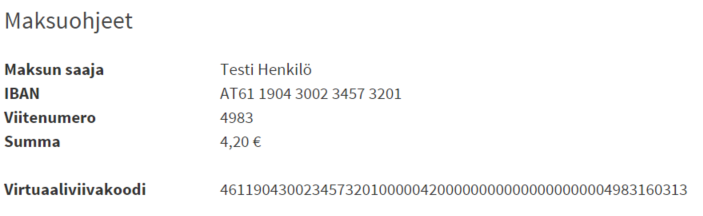 Lähetä korjattavaksi
Lähetä korjattavaksi
Jos kululaskun kuittien laatu ei ole riittävä tai osa kululaskun riveistä on turhia, voit palauttaa sen kululaskun tekijälle täydennettäväksi. Voit kirjoittaa vastaanottajalle saateviestin ennen lähetystä. Saat sähköposti-ilmoituksen myös käyttäjän korjattua kululaskuaan.
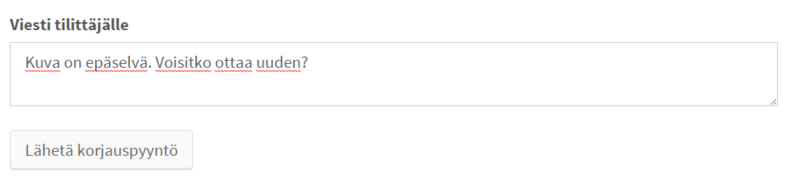 Muokkaa
Muokkaa
Voit muokata kululaskun joitakin tietoja itse.
PoistaVoit poistaa kululaskun, jolloin myös kaikki siihen liittyvät tiedostot poistetaan. Tätä toimintoa ei voi peruuttaa.
Kulu- ja tulokirjauksia on mahdollista luokitella erillisen kentän avulla. Jos haluat, että kululaskujen tilittäjät voivat valita luokituksen valmiiksi, käytä valmiita kululuokkia, jotka näkyvät esivalittavina tilitystä tehdessä. Syötettyä luokitusta voi hallintapuolella muuttaa vapaasti. Voit ottaa kulu- ja tuloluokat käyttöön Kululuokat-sivun kautta hallintanäkymästä. Kytkettyäsi kulu- tai tuloluokat käyttöön, voit vapaasti luoda ja muokata niitä oheisessa kentässä.
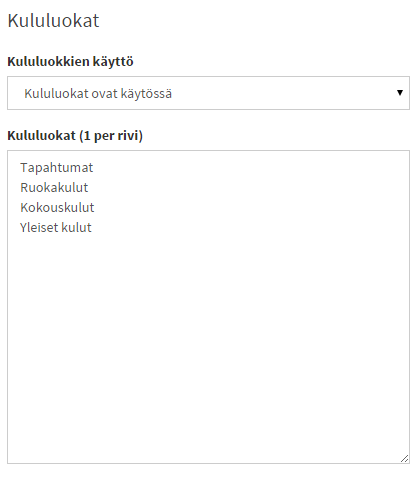
Kun olet tyytyväinen luomiisi kulu- tai tuloluokkiin, paina tallenna. Nyt kululaskujen tekijät voivat valita kululle tai tulolle tietyn luokan, joka näkyy myös hallintanäkymässä kululaskua tarkasteltaessa.
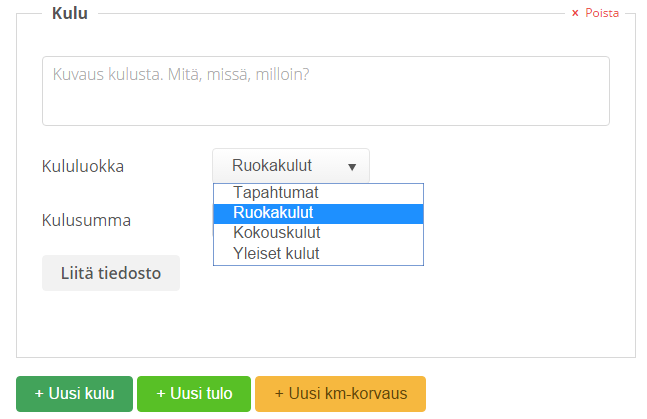
Kilometrikorvaus on yhdistyksen tai yrityksen keino hyvittää toimihenkilölle/työntekijälle oman auton käytöstä koituvat kustannukset. Kululaskut.fi -palvelu tukee kilometrikorvauksia. Tässä ohjeessa kerromme, miten otat km-korvaustoiminnon käyttöön ja miten km-korvauksia tilitetään. Aluksi kirjaudu Kululaskut.fi-palvelun hallintanäkymään. Valitse sivupalkista Kilometrikorvaukset. Kytke km-korvaukset päälle ja paina Tallenna muutokset. Seuraavaksi sinun tulee määritellä korvausluokat. Valitse Uusi korvausluokka, jolloin aukeaa kuvan mukainen näkymä. Nyt voit luoda uuden korvausluokan ja päättää maksettavan korvauksen suuruuden kilometriä kohden.
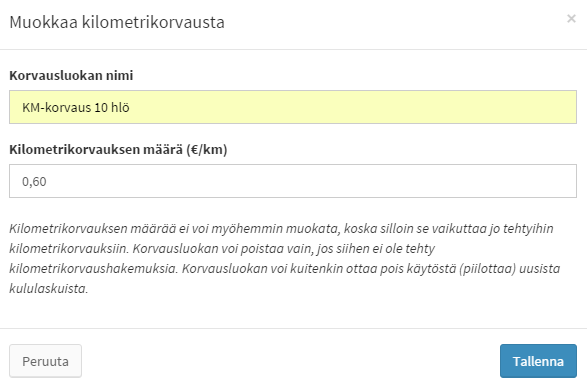
Ohessa esimerkki muutamasta korvausluokasta. Luokkia voi luoda rajattomasti.
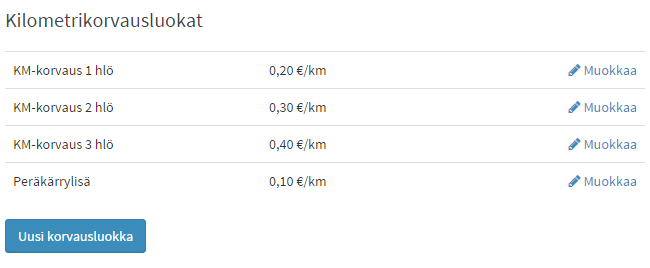
Nyt kululaskujen tekijät voivat tilittää kilometrikorvauksia painamalla Uusi km-korvaus tilitysnäkymässä. Tällöin kululaskun tekijän tulee antaa muiden henkilötietojen ohella myös henkilötunnuksensa verottajan vuosi-ilmoitusta varten.
Lisätietoa yhdistyksille täältä.Ajetun matkan pituus on helppo laskea esimerkiksi Google Mapsin Reittiohjeet-työkalulla.
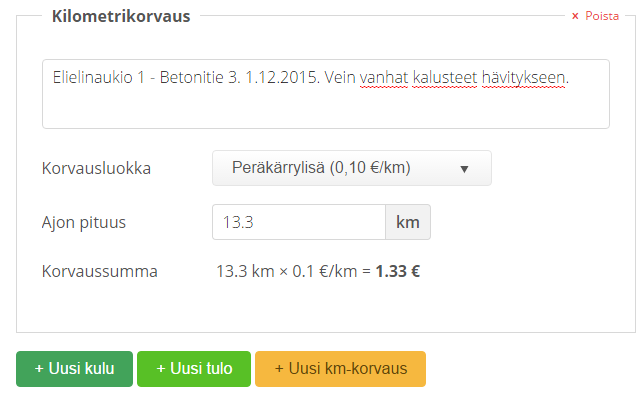
Kun tilikausi päättyy, tositteet täytyy lukita kirjanpitoa varten. Tilikauden päättäminen käy helposti: mene hallintanäkymässä Tilikauden päättäminen -osioon. Ennen tilikauden päättämistä varmista, että kaikkien kululaskujen tiedot ovat oikein, sillä niitä ei voi enää muuttaa tilikauden lukitsemisen jälkeen.
Nimeä tilikausi ja valitse tilikauteen kuuluvat kululaskut klikkaamalla Valitse tilikauden kululaskut, jolloin avautuu lista kululaskuista, joita ei ole vielä lukittu mihinkään tilikauteen. Nyt voit joko valita kaikki kululaskut taikka valikoida vain tietyt Ctrl/Cmd + Shift -painikkeita pohjassa pitämällä.
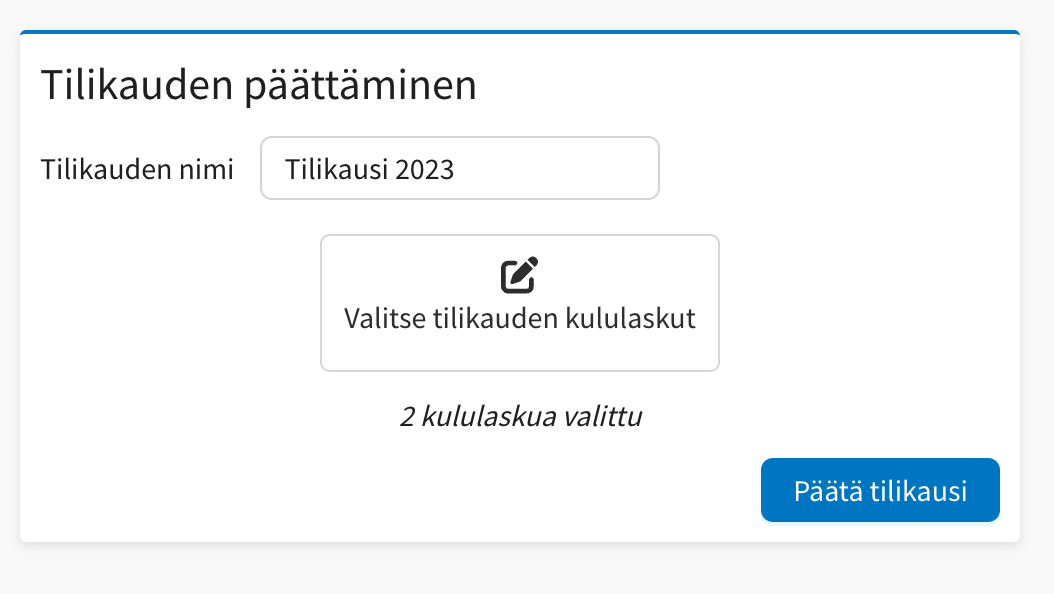
Lopuksi valitse Päätä tilikausi. Nyt juuri lukitun tilikauden kululaskut ovat nähtävillä hallintanäkymässä Kululaskut-valikon alla, kohdassa Päättyneet tilikaudet.
Toiminnantarkastajat voivat tarkastella kululaskuja käyttämällä katseluoikeudellisia tunnuksia hallintanäkymässä. Voit lisätä uusia käyttäjiä Organisaation tiedot -näkymässä.
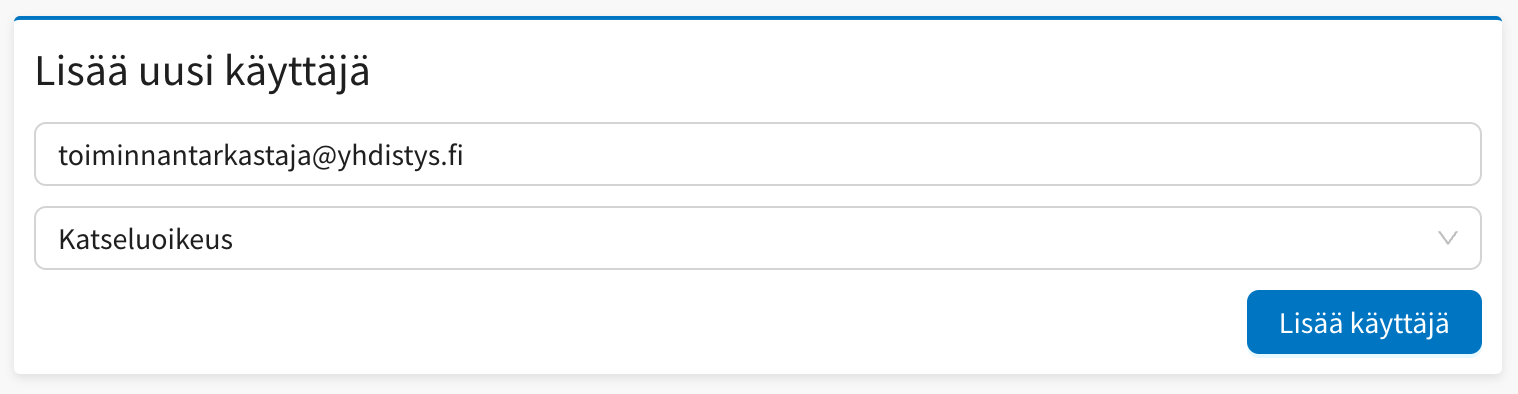
Voit tulostaa hallintanäkymän kautta erilaisia koosteita Kululaskut.fi -tilisi tapahtumista tietyn ajanjakson, viitenumeron tai kirjanpitonumeroinnin perusteella. Valitsemalla tiedostomuodoksi Tuloste, palvelu avaa haetut tiedot uuteen ikkunaan ja avaa selaimen tulostusnäkymän. Näin voit helposti esimerkiksi viedä tiedot yhdeksi PDF-tiedostoksi.
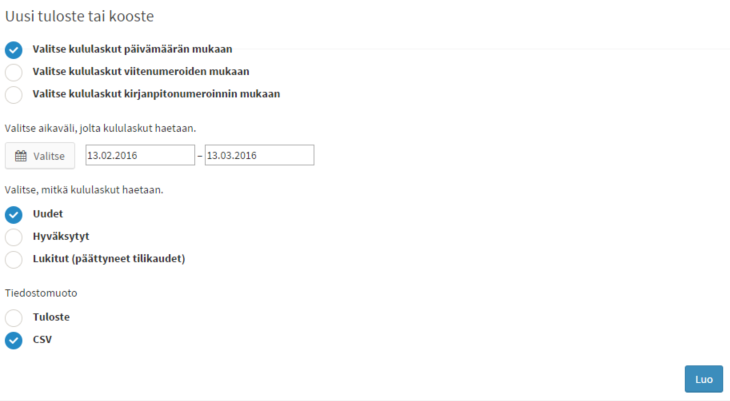
Valitsemalla tiedostomuodoksi CSV, saat konekielisen tiedoston, jonka voit avata käytännössä millä tahansa taulukkolaskentaohjelmalla. Saat CSV-tiedoston helposti erillisiin sarakkeisiin käyttämällä Teksti sarakkeisiin -toimintoa. Tässä ohje Microsoft Excel -ohjelmalle.